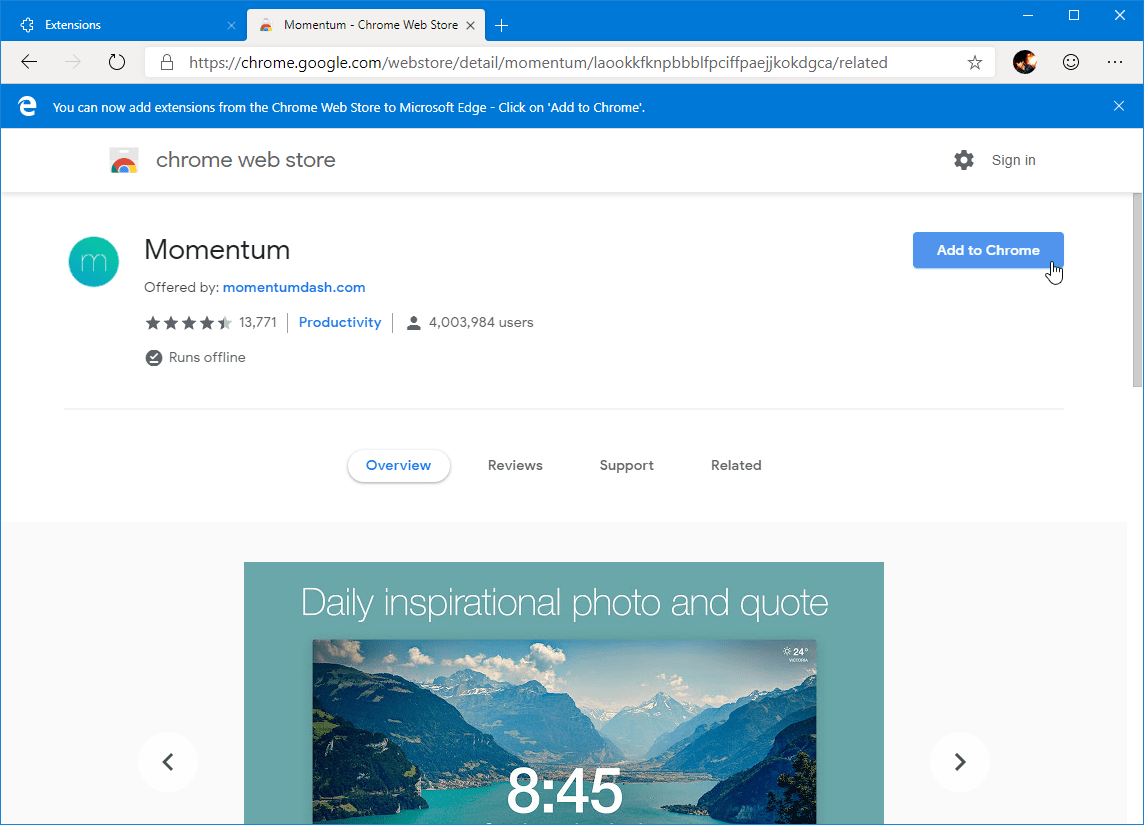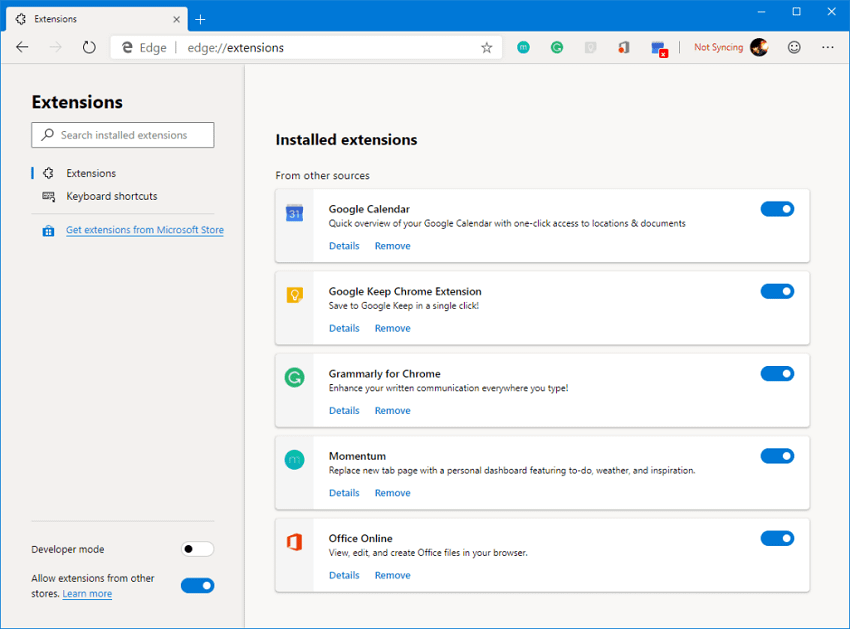Η Microsoft κυκλοφόρησε τον πολυαναμενόμενο chromium based Edge browser σε preview release για τους χρήστες που επιθυμούν να τον δοκιμάσουν. Εάν δεν έχετε ήδη εγκαταστήσει τον νέο Microsoft Εdge, μεταβείτε στον ιστότοπο του Microsoft Edge Insider για να πραγματοποιήσετε λήψη του Developer ή του Canary build του προγράμματος περιήγησης στον υπολογιστή σας.
Ο νέος chromium based Εdge όχι μόνο υιοθετεί το Chrome engine αλλά υποστηρίζει πλήρως όλες τις επεκτάσεις Chrome από το Chrome Web Store. Η δυνατότητα λήψης και εγκατάστασης επεκτάσεων Chrome είναι απενεργοποιημένη από προεπιλογή, αλλά μπορείτε να την ενεργοποιήσετε μεταβαίνοντας στη σελίδα Edge: // extensions /
Πώς να εγκαταστήσετε Chrome extensions στον Edge:
- Κατεβάστε και εγκαταστήστε το Microsoft Εdge Insider (Dev ή Canary) build στο Windows 10 PC.
- Ξεκινήστε το Microsoft Εdge Dev (ή το Canary) στον υπολογιστή σας.
- Κάντε κλικ στο μενού τριών σημείων (…) στη γραμμή εργαλείων και επιλέξτε επεκτάσεις από τις διαθέσιμες επιλογές ή μεταβείτε στο edge://extensions/ απευθείας από το address bar.
- Στον κάτω δεξιά πίνακα, ενεργοποιήστε το διακόπτη εναλλαγής “Allow extensions from other stores”.
- Κάντε αποδοχή των όρων.
- Ανοίξτε το chrome.google.com/webstore/category/extensions στο πρόγραμμα περιήγησης.
- Επιλέξτε μια επέκταση και κάντε κλικ στο Add to Chrome button για να το εγκαταστήσετε στον Εdge.
Είστε έτοιμοι να δοκιμάστε τις νέες δυνατότητες.